MicroStrategy ONE
Installa e configura l'app mobile
Per visualizzare le dashboard
- iOS
- Android
Visita l'Apple App Store e scarica MicroStrategy Library.
Quando si apre l'app per la prima volta, fare clic su Consenti concedere MicroStrategy Accesso in Library per l'invio di notifiche.
Connetti a un nuovo ambiente
Per impostazione predefinita, è stato eseguito l'accesso a un account Ospite. Per connettersi a un altro ambiente, procedere come indicato di seguito.
-
Aprire Library mobile e toccare
 per visualizzare il menu della barra laterale.
per visualizzare il menu della barra laterale. - In alto a destra nel menu della barra laterale, toccare

- Toccare il Aggiungi libreria opzione.
- Immettere le seguenti informazioni:
- Nome Immettere un nome per l'ambiente.
- Indirizzo Immettere l'inizio dell'URL dell'ambiente Library.
- Port Immettere il numero della porta.
- HTTPS Toccare l'interruttore per utilizzare HTTPS per accedere al server della dashboard.
- Toccare Salva. Una volta stabilita la connessione, si verrà reindirizzati automaticamente all'ultima libreria aggiunta.
- Per cambiare libreria, andare al menu della barra laterale e toccare Library.
- Visualizza il Library elenco a discesa espandi.
- Selezionare un'altra libreria dall'elenco e visualizzare il contenuto.
-
Per rimuovere o rinominare una libreria, passare il dito verso sinistra sulla libreria e toccare un'opzione.
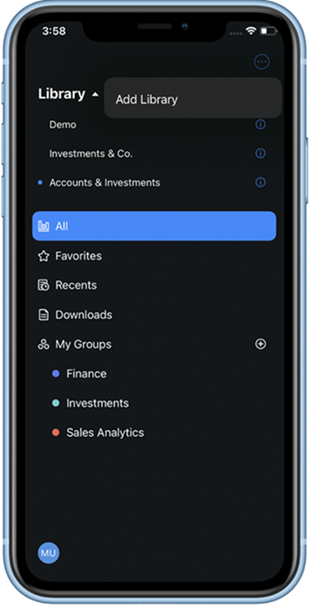
Visitare il Google Play Store per scarica MicroStrategy Library.
Quando si apre l'app per la prima volta, fare clic su Consenti concedere MicroStrategy Accesso in Library per l'invio di notifiche.
Connetti a un nuovo ambiente
Per impostazione predefinita, è stato eseguito l'accesso a un account Ospite. Per connettersi a un altro ambiente, procedere come indicato di seguito.
- Aprire Library mobile e toccare Account.
- Toccare Impostazioni avanzate.
- In Elenco librerie, toccare Aggiungi nuova libreria.
-
Immettere le seguenti informazioni:
- Nome Immettere un nome per l'ambiente.
- Indirizzo Immettere l'inizio dell'URL dell'ambiente Library.
- Port Immettere il numero della porta.
- HTTPS Toccare l'interruttore per utilizzare HTTPS per accedere al server della dashboard.
- Toccare Salva. Al termine della connessione viene visualizzato il messaggio Library connessa.
- Tornare alla home page di Library e toccare Library elenco a discesa nella parte superiore della pagina.
- Toccare il Library tab.
- Toccare la Library che si desidera visualizzare.
